Ubuntu 11.10 安装与设置手记
用了电脑这么多年,一直安装的都是Windows系统。呃,准确点说是盗版 Windows,现在换了笔记本电脑才用上了正版 Windows 7。最近因为学习的需要,同时也体验一下微软以外的系统,所以就投入了 Ubuntu 的怀抱。开源的系统不像Windows那么容易上手,很多问题都要自己动手找解决办法。断断续续折腾了几天才把 Ubuntu 安装设置好了,以下是我安装与设置 Ubuntu 的过程,记录下来分享。也欢迎你一起來探索 Linux。
安装的版本是11.10,笔记本电脑是宏碁4750G-2312G75Mnbb,CUP:intel I3-2312M,显卡:NVIDIA GeForce GT 540M,内存:2G+4G。因为是新手,所以选择了WUBI安装。这种安装方法很简单,不用分区什么的,安装与卸载都是在 Windows 下进行,就跟安装一个软件那么简单。缺点就是运行效率比直接安装在物理磁盘会低一些。
一、Wubi安装系统
首先去官方网站下载 Wubi 安装程序,Wubi 安装默认会从网上下载最新版,为了节省下载的时间,我们可以预先下载 Ubuntu 的 iso 文件,和 Wubi 放在同一个文件夹里,运行 Wubi 就可以安装了。
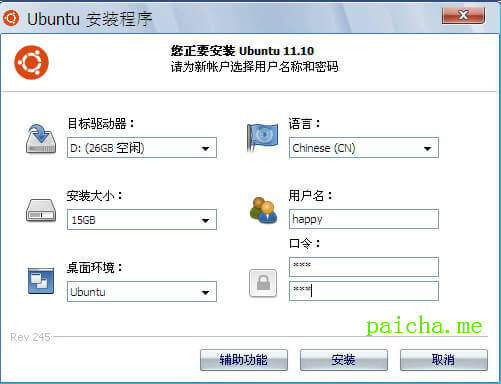
驱动器:建议选择非系统盘。
安装大小:自行选择,建议10G以上。
口令:进入 Ubuntu 系统需要的密码,鉴于安装配置要多次用到密码,在这里可以设置得简单些。
点击安装,完成后会提示重启。
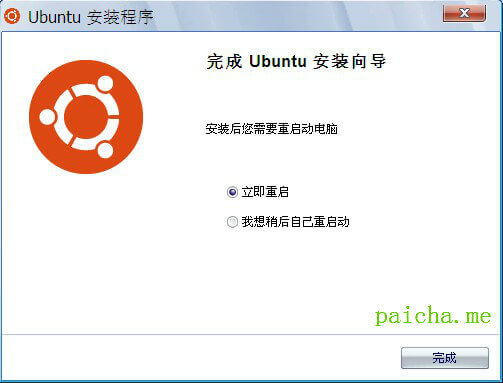
重启后,Windows XP 系统的话会显示选择系统的画面,选择 Ubuntu 就行了。而 Win7 会直接进入 Ubuntu。
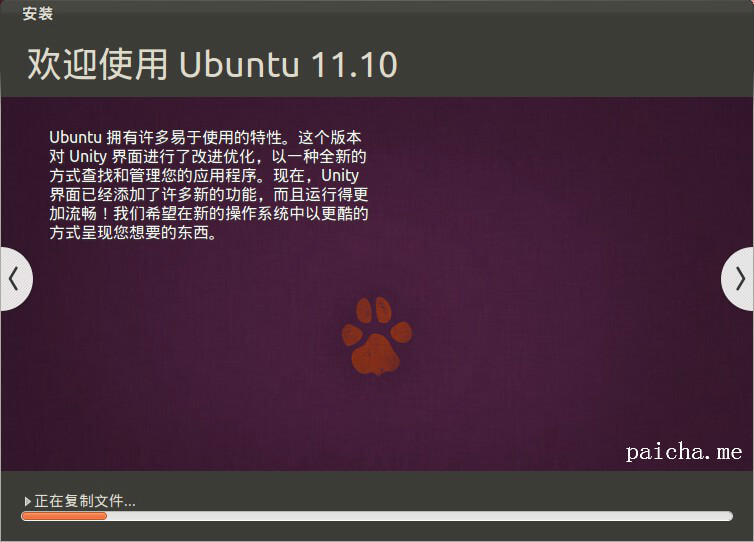
进入了 Ubuntu 系统后,系统会自动安装。这里请注意,如果网速不错的话,推荐联网安装,这时候 Ubuntu 会自动识别硬件,安装一些更新。这会耗费一定时间,如果网速实在不行,断网安装也没关系。我选择了联网更新安装,耗时大约一个多小时。
二、系统设置
Ubuntu 就算是安装好了,但是还不够,还需要设置一下才能更好地使用。
1.更新软件源
刚安装好的系统此时并不是最新的,我们还需要联网更新。首先选择服务器:点击右上角的齿轮——选择系统设置——选择软件源,选择下载自:主服务器。输入密码,关闭。
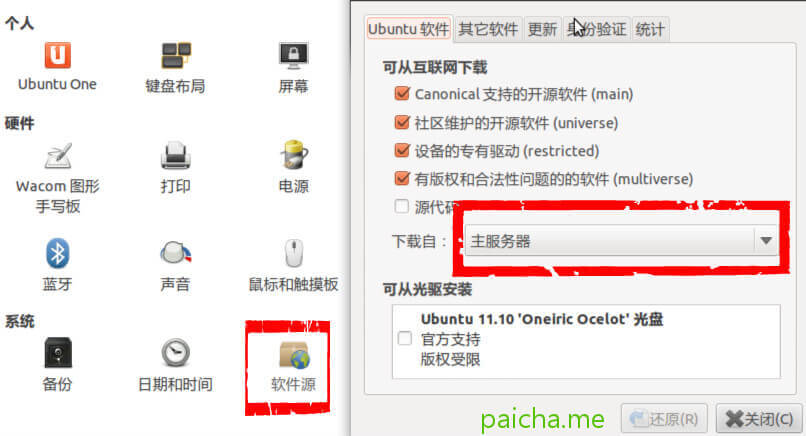
按下 Ctrl+Alt+T ,打开终端。复制以下命令回车运行。注意要在终端里使用鼠标右键粘贴。
sudo apt-get update && sudo apt-get upgrade
这时候会要求输入密码,注意,在终端里输入密码是不会有任何显示的,也不能回删,要求一次性输入。这时候就会联网下载更新安装,结束后会显示用户名@ubuntu:~$这表示命令执行完了。
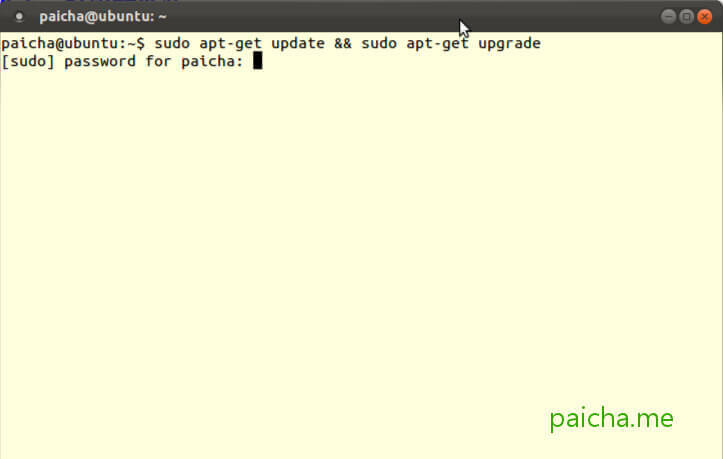
2.安装插件
在终端复制运行以下命令。
sudo apt-get install ubuntu-restricted-extras
安装好后就可以支持多媒体播放了。
3.安装语言支持
打开系统设置——语言支持。这时候会检查语言支持,如果提示没完全安装的话就点击安装。
4.安装显卡驱动
为了这个我折腾了两天,因为这个显卡驱动是涉及后面开启3D桌面的,我一开始安装驱动却开启不了,而不安装反倒正常。在网上找了一些资料,其实不安装显卡驱动也是可以的。因为聪明的 Ubuntu 已经支持绝大多数的显卡了。你可以运行以下命令,如果每一项都是yes,那么你可以选择不安装显卡驱动。
/usr/lib/nux/unity_support_test -p
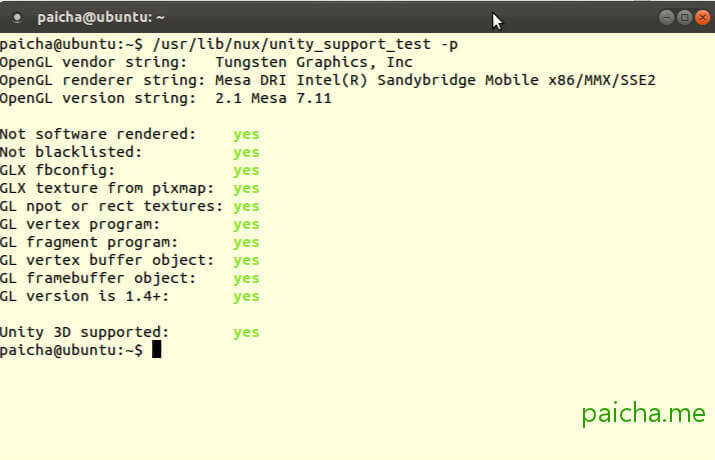
如果不行的话只有安装驱动了,打开系统设置——附加驱动——选择推荐的驱动——激活。这时候就会下载安装显卡驱动了。安装好后需要重启。
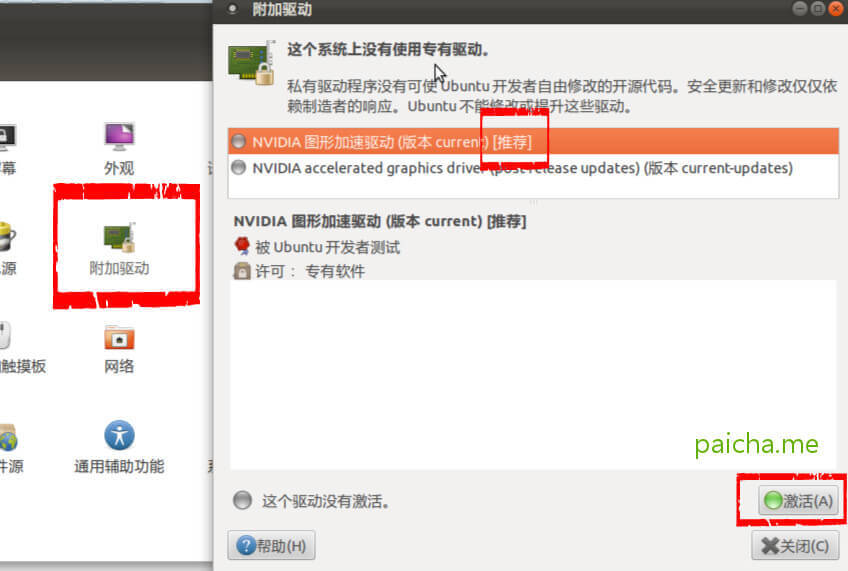
5.开启3D桌面
3D桌面除了真的很酷之外,还是有实用的,旋转立体桌面就是很实际的应用。
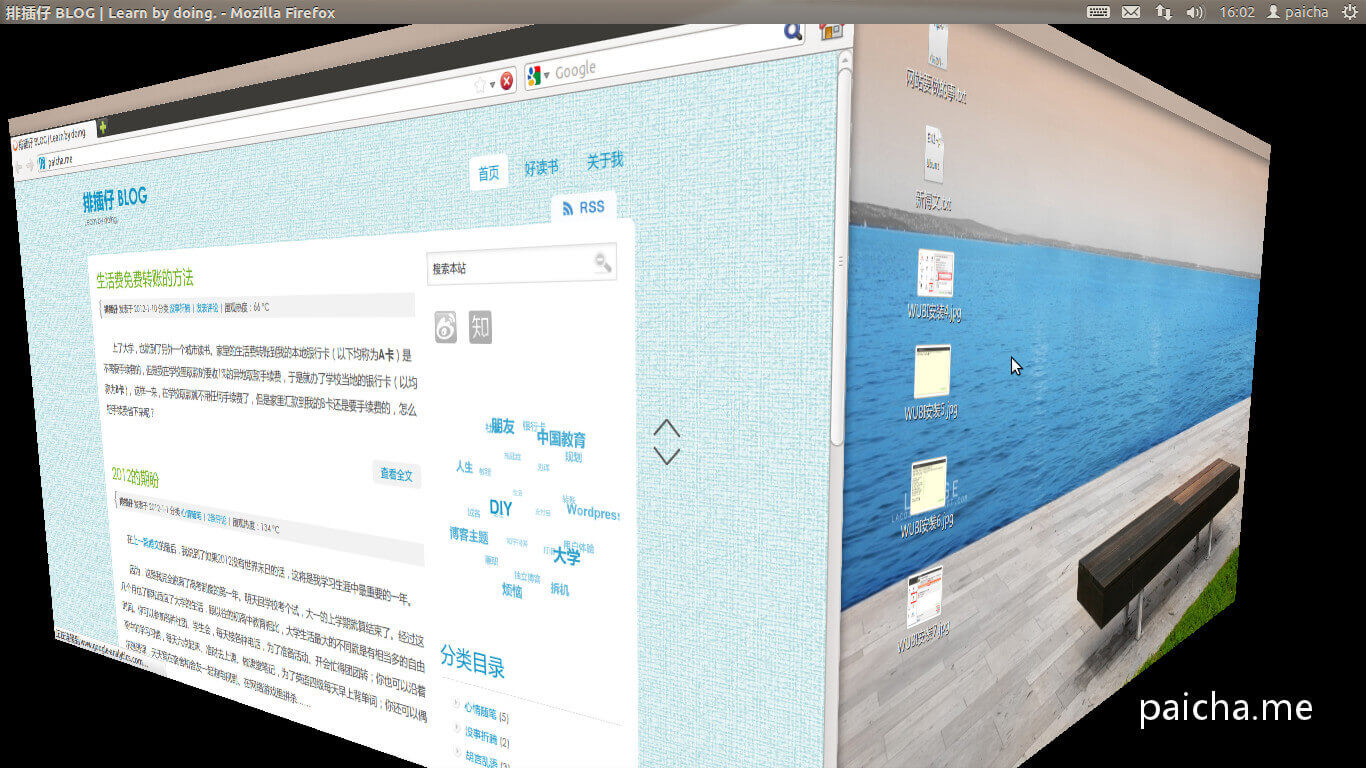
显卡正常安装好了之后就安装 CCSM 启用 3D 桌面,执行以下命令
sudo apt-get install compizconfig-settings-manager
安装了之后更改桌面尺寸。按下键盘的徽标,在弹出的面板搜索CompizConfig,打开CompizConfig设置管理器,进入常规选项——桌面尺寸,将「水平尺寸」、「垂直尺寸」、「桌面数量」修改为分别4、1、1。后退,点击「桌面」,勾选「旋转立方体」。可能会有些提示,一律忽略、禁用。这时候很可能窗口会崩溃了,别慌。如果CCSM还能动的话,勾选「Ubuntu Unity Plugin」,这时候窗口就回来了。如果还不行,按下Ctrl+Alt+F1输入用户名和密码登录。输入以下命令
killall gnome-session
这时系统会回到登录界面。输入密码登录系统。这时候你按下Ctrl+Alt+方向键试试能不能旋转 3D 桌面。行的话就成功开启 3D 桌面了,不行的再重复刚才的设置。CCSM 本身就开启了一部分的 3D 效果,太炫目的也不推荐。关于 3D 桌面更详细的教程可以参考这里
6.修改字体
你可能不太喜欢 Ubuntu 默认的字体,可以看看这个修改字体的教程。
7.修改窗口按钮位置
Ubuntu 窗口按钮的默认位置是在左边的,跟 Windows 相反,一时很不习惯。可以通过以下方法修改:打开软件中心,搜索安装配置编辑器。安装好后打开,在左侧目录树中,找到/apps/metacity/general/,在右侧找到button_layout,修改值为menu:minimize,maximize,close,这样窗口按钮就在右边了。
8.修改拼音输入法
默认是 Ctrl+空格键 打开输入法,你可以点击右上角输入法图标——首选项,这里可以修改快捷键、输入法显示等。如果你要设置模糊音的话,首选项——显示语言栏——选择总是。这时候你在文本框打开输入法的时候就看到有语言栏了,点击里面的感叹号或者齿轮——点击Fuzzy syllable就可以设置模糊音了。
9.安装常用软件
QQ:很遗憾,QQ这个软件虽然有 Linux 版本,但是很简陋。要使用QQ的话建议用WebQQ。
浏览器:预装的 Firefox 浏览器不错,但我更推荐 chromium。软件中心搜索安装即可
解压缩软件:在软件中心搜索安装 7zip。
办公软件:预装了的 LibreOffice。
图片编辑软件:GIMP,软件中心搜索安装就好了。
软件管理:新立得软件包管理器,软件中心安装。
动态桌面图标 cairo-dock:挺好用的一款软件,但是这个前提要安装了3D桌面。然后打开新立得软件包管理器,点击搜索「cairo-dock」。在列表中选中「cairo-dock 」并选择「标记以便安装」。点击应用,就可以安装了。打开 GLX-Dock(使用OpenGL的Cairo-Dock) 就可以运行了。设置方面摸索一下就清楚了,开机自启动的设置也在里面。
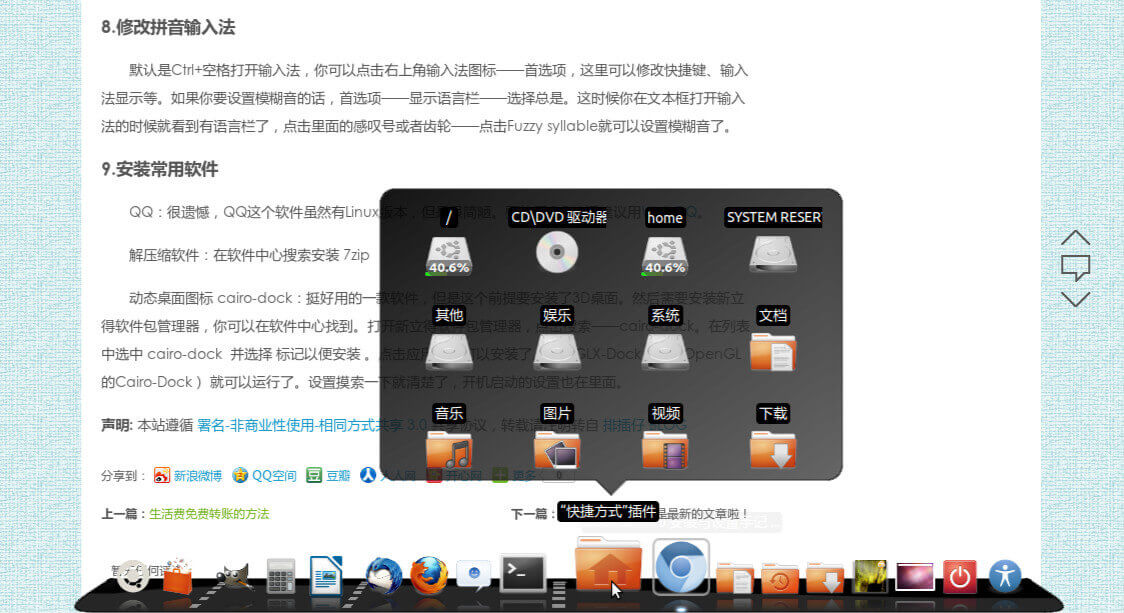
三、后记
折腾到这里,整个 Ubuntu 的设置也就差不多了。过程中可能会出现各种各样的问题,善于利用搜索引擎大多可以找到解决方法。另外在这里推荐 Ubuntu中文论坛,里面有很多关于Ubuntu的教程、知识。
发扬自由探索精神,生命不息,折腾不止。